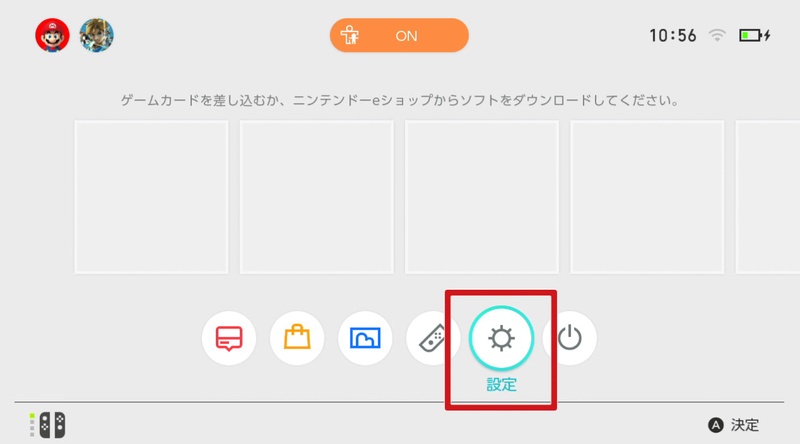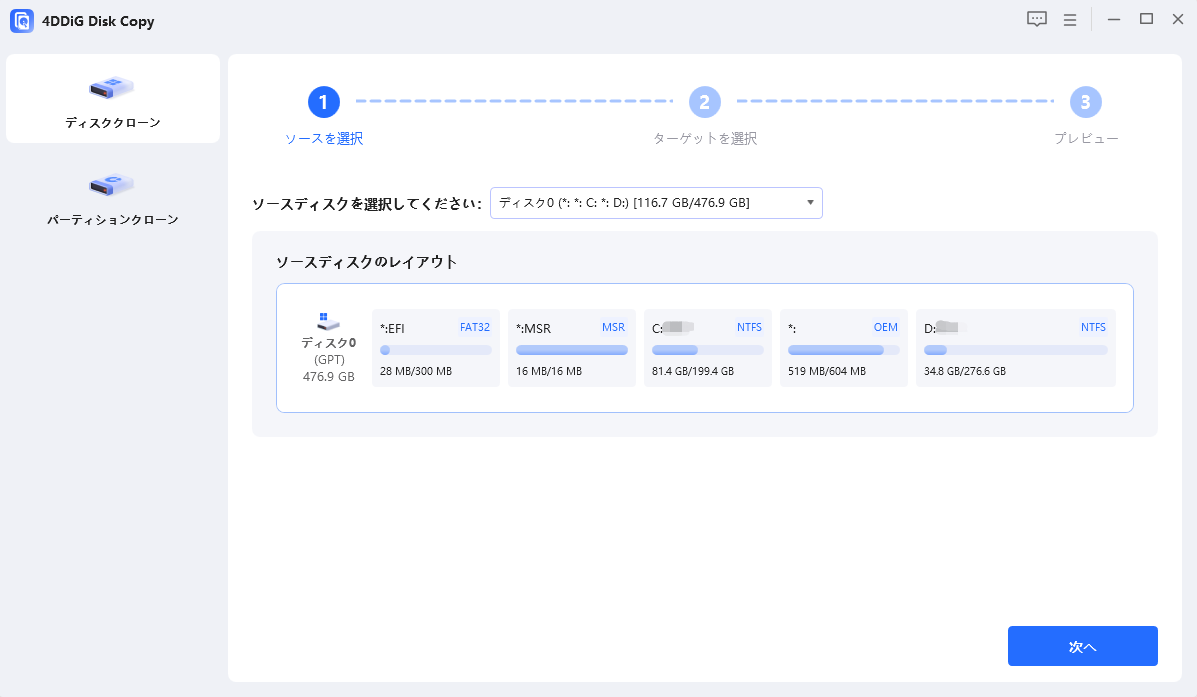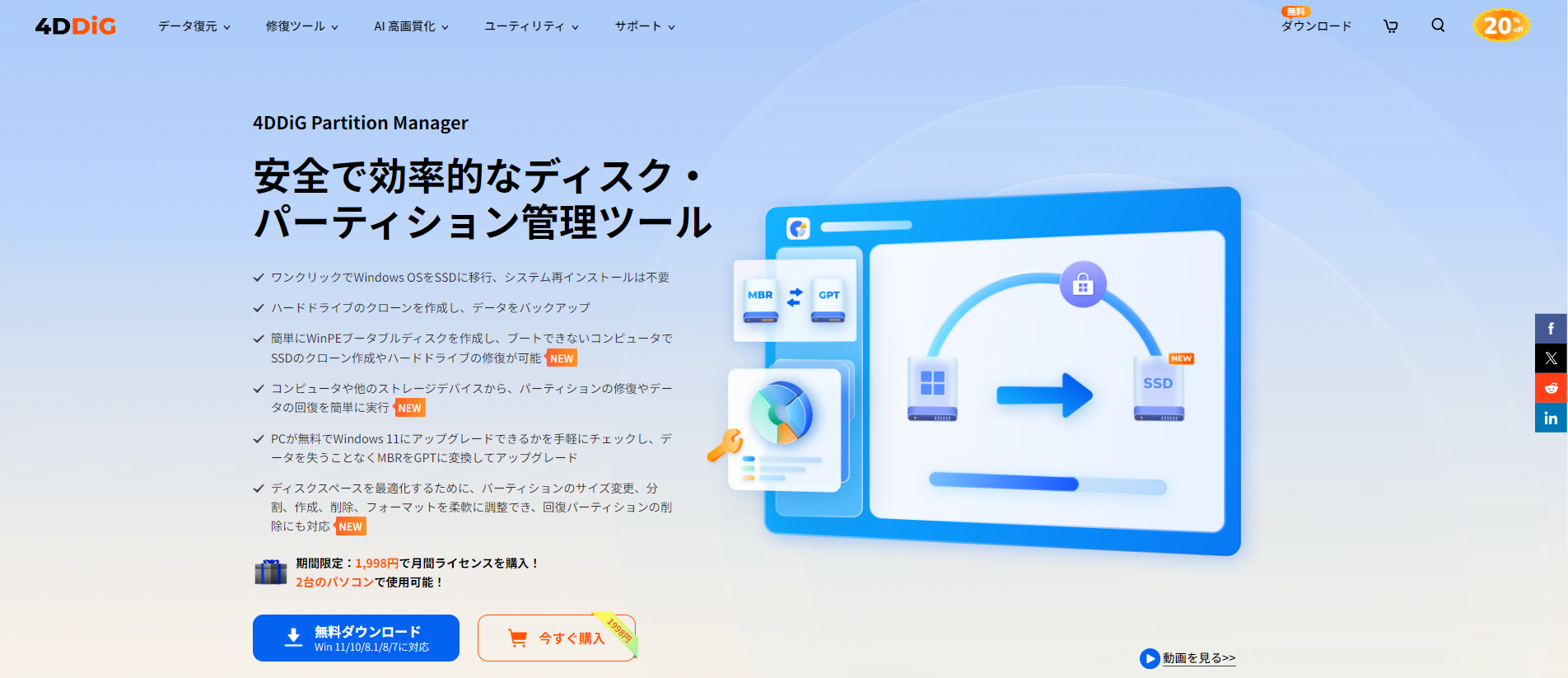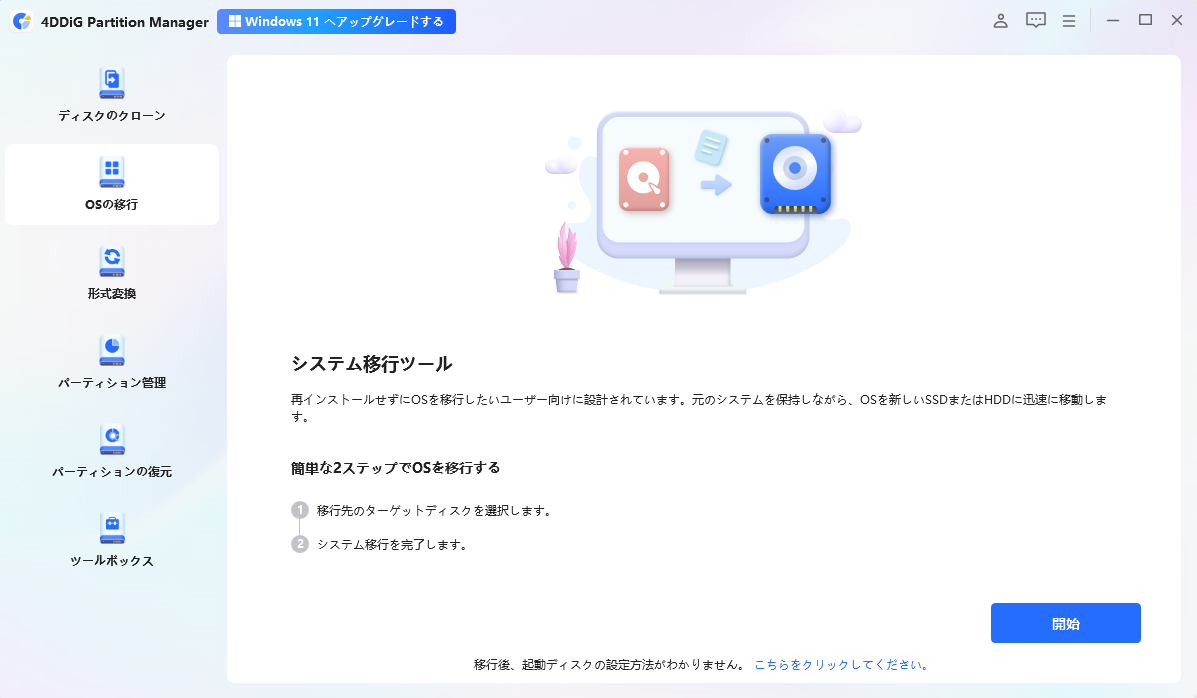新しいSDカードにデータを移したい時や、万が一のためにバックアップを取りたい時、ただファイルをコピーするだけでは不十分な場合があります。特に、起動可能なSDカードやシステムデータが含まれている場合は「クローン作成」が必要になります。本記事では、無料でSDカードをクローンする方法を詳しく解説します。
Part1:SDカードをクローンできますか?
はい、SDカードはクローン可能です。
「クローン」とは、SDカード内のすべてのデータ(ファイル、フォルダ、パーティション構造、ブート情報など)を、まったく同じ状態で別のSDカードに複製する作業のことです。単なるコピーとは異なり、隠しファイルやシステム領域、フォーマット形式までもそのまま複製するため、動作環境や設定を完全に再現できます。
SDカードのクローン作成は、次のようなケースで非常に役立ちます:
- 容量の大きなSDカードへのデータ移行 古いSDカードが容量不足になった場合、新しいSDカードにまるごと移し替えることで、面倒な再インストールや再設定の手間を省けます。
- 起動用SDカードのバックアップや複製 Raspberry Piなどで使われる起動可能なSDカードを別のカードにクローンすれば、万が一のトラブル時にもすぐに復旧できます。
- データ保護やバックアップの目的 作業前にクローンを作成しておけば、誤ってデータを削除したり破損してしまった場合にも安心です。
このように、SDカードのクローンは「移行」「保護」「復旧」の場面で非常に有効な手段です。
Part2:WindowsでSDカードをクローンする方法
Step1:SDカードクローンフリーソフトを選択
windowsでsdカードをクローンするには、まず信頼性が高く、使いやすいクローンソフトを選ぶことが重要です。
市販されている有料ソフトにも高機能なものは多数ありますが、無料のsdカードクローンソフトでも高性能かつ初心者にも扱いやすいものが存在します。
今回おすすめするのは 「4DDiG Partition Manager」 というsdカードクローンができるフリーソフトです。このソフトは、専門知識がない方でも簡単に操作できるよう設計されており、SDカードだけでなく、HDDやSSDなどのさまざまなストレージのクローン作成やパーティション管理が可能です。
4DDiG Partition Manager の主な特徴:
- 直感的なユーザーインターフェース 難しい操作は不要で、画面の案内に従うだけでクローン作業が進められます。
- まるごとクローン対応 データファイルだけでなく、パーティション構成やブート情報も含めて完全に複製できます。起動用SDカードの複製にも対応。
- 幅広いデバイスに対応 SDカードだけでなく、USBメモリ、HDD、SSDなどのストレージデバイスもサポートしており、さまざまな用途に利用できます。
- 安全性と安定性 データ損失のリスクを最小限に抑えるよう設計されており、大切なデータを扱う場面でも安心です。
このように、4DDiG Partition Managerは「初めてでも失敗しにくい」「無料で高機能」という点で、SDカードのクローンをしたい方にとって最適な選択肢の一つです。次のステップでは、このソフトを使って実際にどのようにSDカードをクローンするのかを紹介していきます。
Step2:4DDiG Partition Managerを使ってSDカードをクローン手順
以下は、4DDiG Partition Managerを使ってSDカードをクローンする手順です。
安全なダウンロード
-
外部ディスクをコンピュータに接続し、4DDiG Partition Managerをダウンロードしてインストールします。その後、アプリケーションを起動し、「システムディスクのクローン」を選択してください。

-
ソースディスクからクローンデータを受け取るターゲットディスクを選択し、「次に」ボタンをクリックします。(ソースディスクはシステムディスクで、ターゲットディスクは接続したディスクがデフォルトで選ばれます。)

-
次に、クローンディスクの効果を示すプレビューインターフェースが表示されます。ソースディスクのパーティションはデフォルトでターゲットディスク全体を占め、両側のハンドルをドラッグしてクローンパーティションのサイズを変更できます。プレビューが正しいことを確認したら、「開始」ボタンをクリックしてクローン操作を開始します。

-
ディスクのクローン作成が完了するまで待ちます。クローン作成の速度は、ソースディスクのサイズによって異なります。 他の操作を実行したり、現在の操作を中断したりせず、しばらくお待ちください。

まとめ
SDカードのクローンは、データ移行やバックアップの面で非常に有効な手段です。特に起動用SDカードなど、単純なコピーでは再現できない場面では、本記事でご紹介した無料で使える4DDiG Partition Managerを活用するのが最適なのでぜひ使ってみてください。
安全なダウンロード
SDカードクローンに関するよくある質問
1. WindowsでSDカードを丸ごとコピーするには?
通常のファイルコピーでは、隠しファイルやブート情報はコピーできません。システムや起動ディスクとして使われるSDカードを丸ごとコピーしたい場合は、クローンソフトを使う必要があります。
2. SDカードをPCにコピーできないのはなぜですか?
SDカードをコピーできない原因としては以下のようなものが 考えられます:
SDカードがロックされている
書き込み禁止設定がされている
ファイルシステムがPCと互換性がない(例:ext4など)
SDカードに物理的な損傷がある
3. SDカードの寿命はどれくらいですか?
一般的なSDカードは約1万回の書き込みが可能とされています。使い方やメーカーによって差はありますが、長期間使用する場合やデータの信頼性が重要な用途では、定期的なクローン・バックアップを行うことが推奨されます。

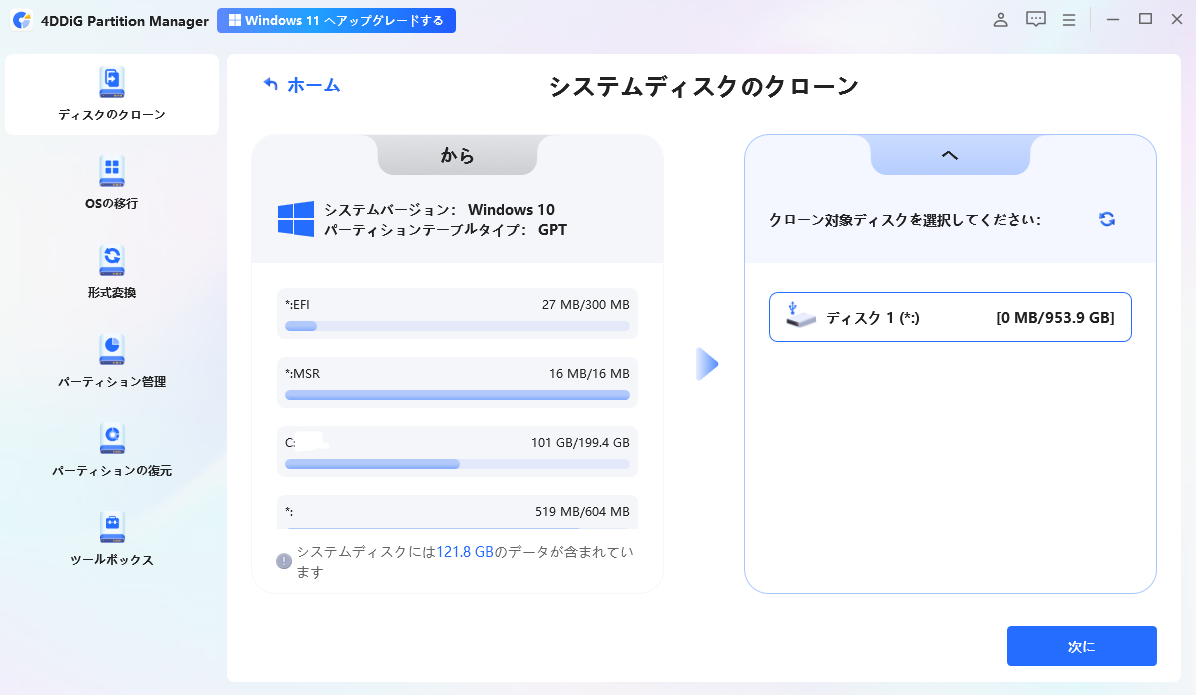
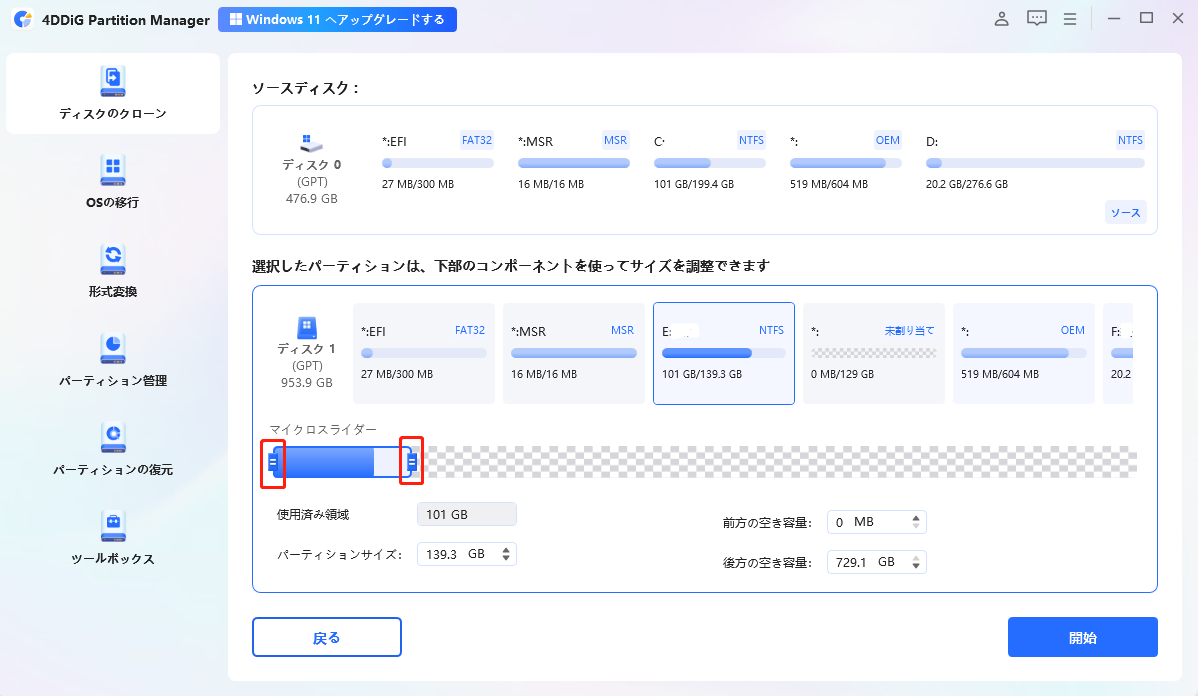
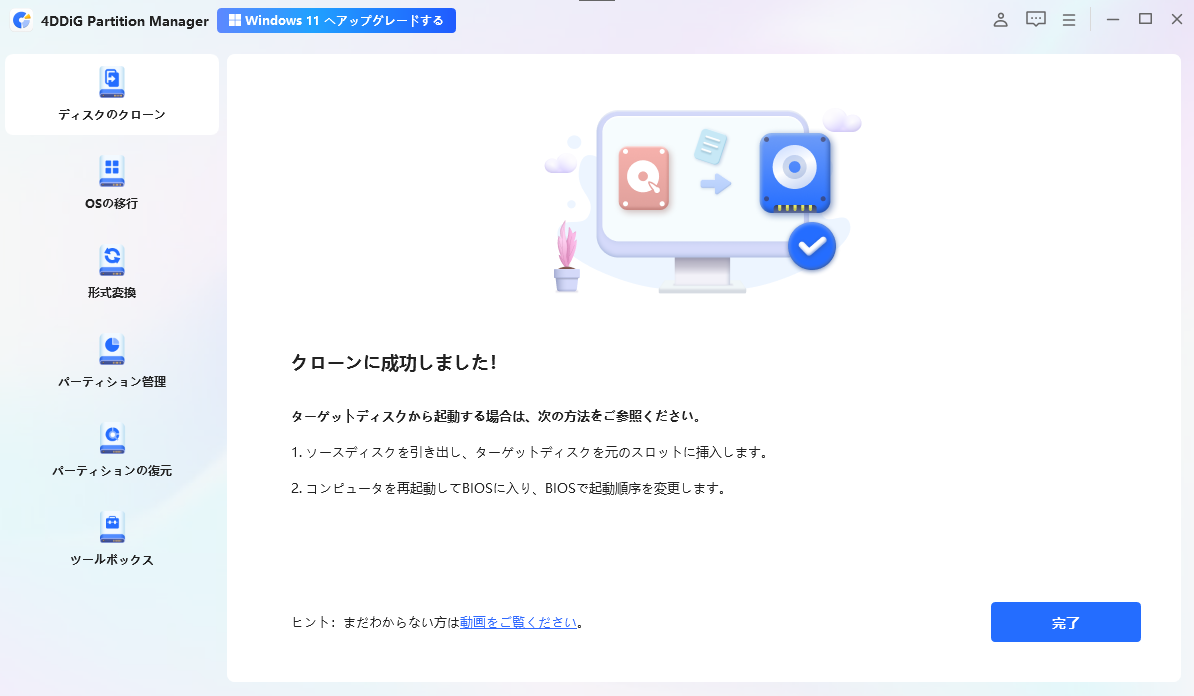
 ChatGPT
ChatGPT
 Google AI モード
Google AI モード
 Perplexity
Perplexity
 Grok
Grok